パソコンと接続する場合
クライアントモードで接続する
お使いの無線LAN環境に、本機をクライアント(子機)として接続して使用します。無線LANルーターまたは無線LANアクセスポイントを経由して、パソコンと接続します。
-
本機の
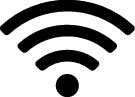 キーを、3秒以上押してから離します。
キーを、3秒以上押してから離します。 -
約2分以内に、無線LANルーター/アクセスポイントのWPS(Wi-Fi Protected Setup)ボタンを押します。
本機が簡単接続の待機中となり、![]() ランプが緑色で速く2回点滅します。(「本機の状態とランプ表示の一覧」の⑥)
ランプが緑色で速く2回点滅します。(「本機の状態とランプ表示の一覧」の⑥)
無線LANルーター/アクセスポイントがWPS待機中になります。
WPSボタンの操作などについては、無線LANルーター/アクセスポイントの取扱説明書をご覧ください。
接続が完了すると、本機の![]() ランプが緑色で点灯します。
ランプが緑色で点灯します。
手動で設定する場合は、パソコン用ソフトの「設定」-「無線LAN設定」から「接続先を選択して接続する」を選び、表示される内容にしたがって操作してください。
アクセスポイントモードで接続する
本機とパソコンを、直接、無線LANで接続します。
本機がアクセスポイントとして動作するため、無線LANの環境がなくても、使用することができます。
-
本機の
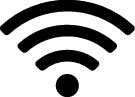 キーを押して、アクセスポイントモード(AP)をONにします。
キーを押して、アクセスポイントモード(AP)をONにします。 -
パソコン側で、無線LAN の接続先として本機を指定します。
![]() キーを押すたびにOFF → AP → CLIENT → OFFの順に切り替わります。
キーを押すたびにOFF → AP → CLIENT → OFFの順に切り替わります。
![]() ランプが緑色で点滅します。(「本機の状態とランプ表示の一覧」の⑤)
ランプが緑色で点滅します。(「本機の状態とランプ表示の一覧」の⑤)
EC-P10のSSID(購入時):「CASIO_ECPC18_AP」
SSIDが表示されない場合は、本機の初期化を行なってください。(設定の初期化)
接続が完了すると、本機の![]() ランプが緑色で点灯します。
ランプが緑色で点灯します。
アクセスポイントモードで接続中は、ネットワーク経由のデータのやり取り(メール送受信など)はできません。
必要に応じて、パスフレーズ等の無線LAN設定を変更できます。パソコン用ソフトの「設定」-「無線LAN設定」-「アクセスポイントモードで接続する」で設定してください。
